文章详情页
怎么检查Win11中哪些进程占用更多CPU?
大家都知道电脑时间长了,运行速度就会下降,电脑就开始变卡,那我们可以检查电脑中哪些占用较大CPU的进程,关闭即可。那Win11中怎么检查有哪些进程占用更多CPU呢?下面我们就来看看。
方法如下:
步骤1:右键单击任务栏上的“开始”按钮。
步骤 2:从上下文菜单中选择任务管理器。
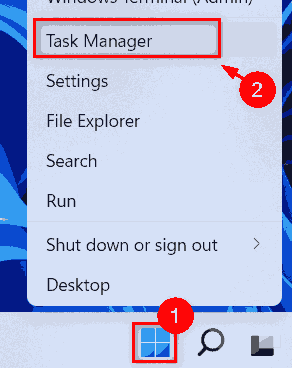
步骤 3:选择Processes选项卡并单击C PU列标题一次,以便所有使用 CPU 的应用程序按降序列出。
因此,CPU 消耗最高的应用程序将位于列表顶部。
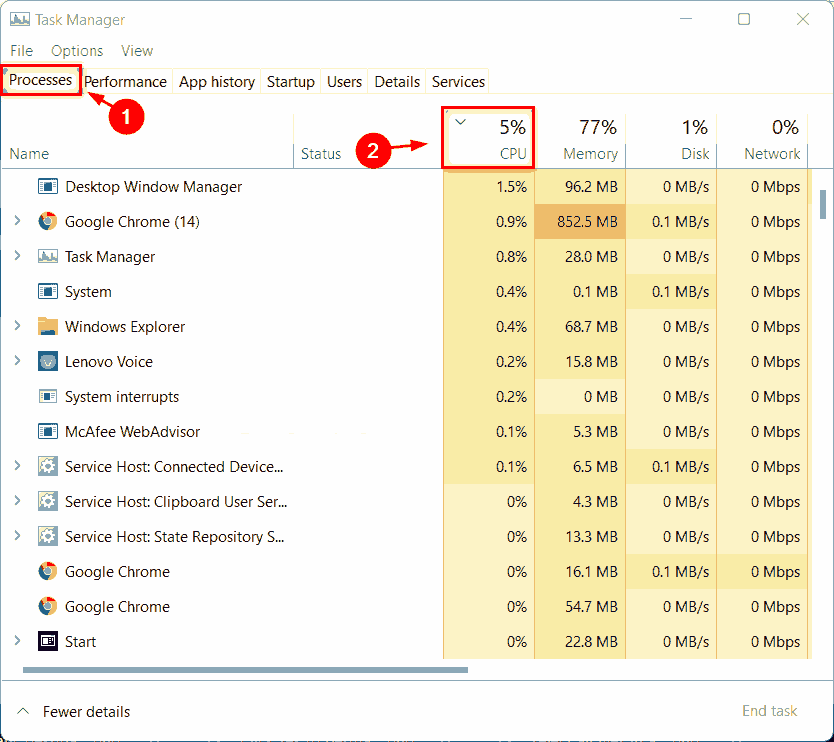
步骤 4:然后,转到性能选项卡并单击窗口左侧的CPU。
步骤 5:单击窗口底部的打开资源监视器链接,如下面的屏幕截图所示。
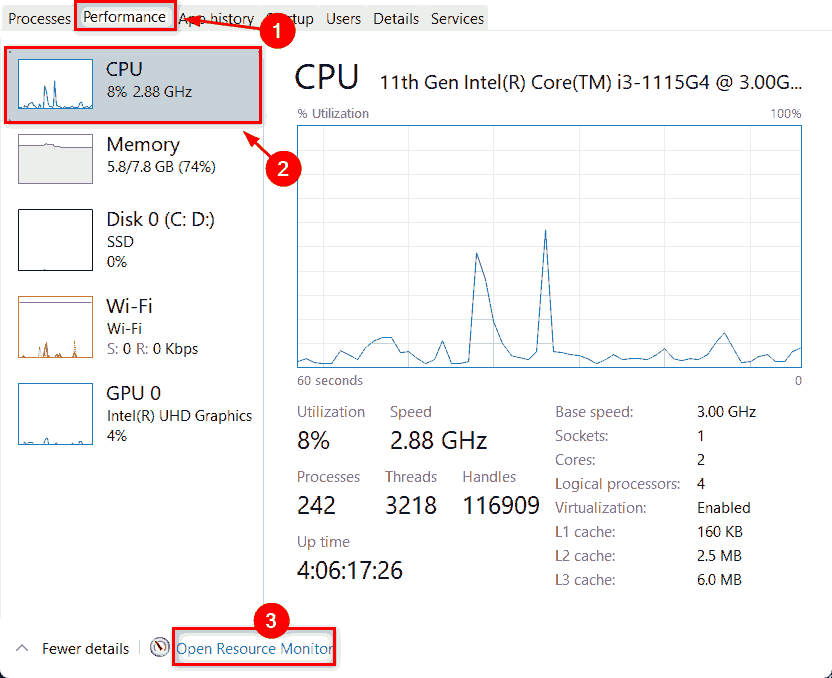
步骤 6:选择CPU选项卡并单击CPU列标题一次,您将在列表顶部看到使用更多 CPU 的应用程序。
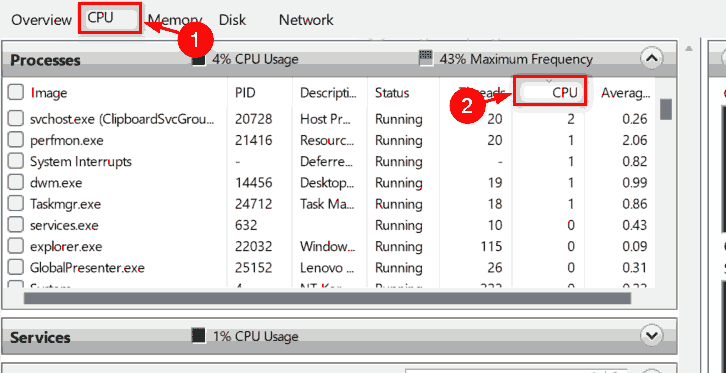
第 7 步:如果要检查平均 CPU,则单击平均 CPU列标题,如下所示。
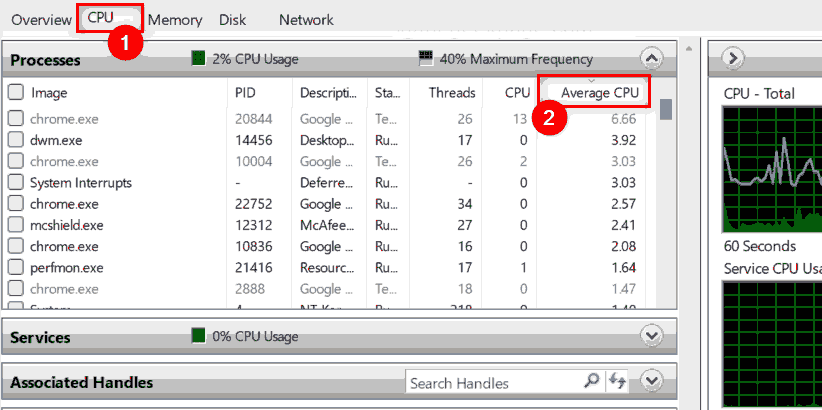
步骤 8:关闭资源监视器和任务管理器窗口。
就是这样。
相关文章:
1. UOS系统怎么更新? UOS更新系统的图文教程2. Win11 22000.176搜索打不开怎么解决?Win11 22000.176搜索打不开解决方法3. Windows11下载卡着不动怎么办?Windows11下载卡着不动解决方法4. 统信UOS系统怎么禁止窗口特效? 统信关闭窗口特效的技巧5. Fdisk硬盘分区图文教程(超详细)6. 统信uos系统怎么进行打印测试页和删除打印机?7. Mac版steam错误代码118怎么解决?Mac版steam错误代码118解决教程8. 统信uos系统怎么管理打印界面和打印队列?9. AIX上克隆rootvg的操作方法 10. 统信uos怎么显示隐藏文件? uos文件管理器隐藏文件的显示方法
排行榜

 网公网安备
网公网安备